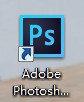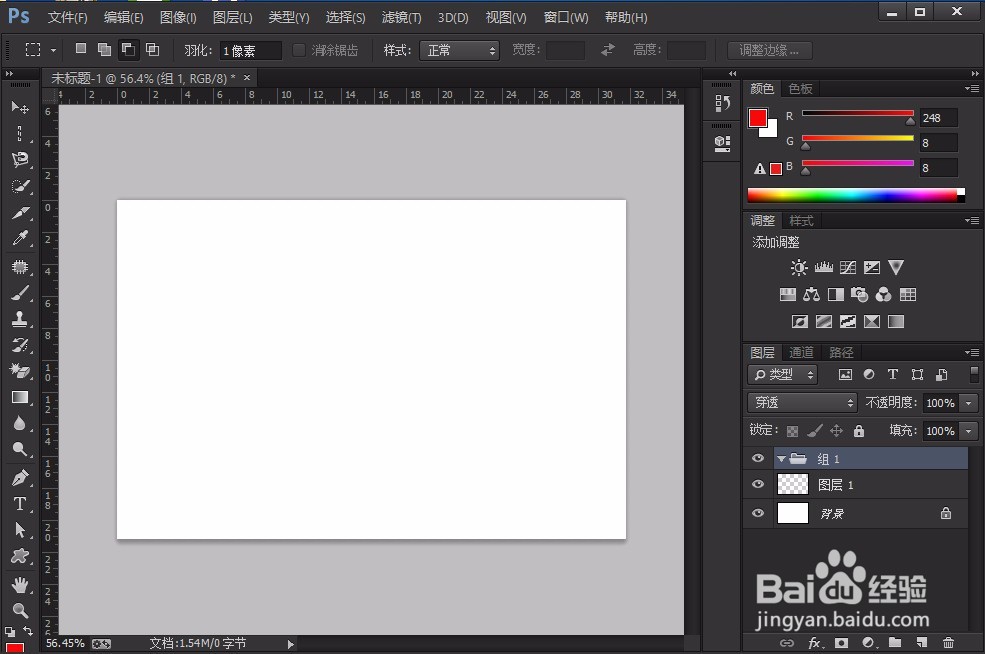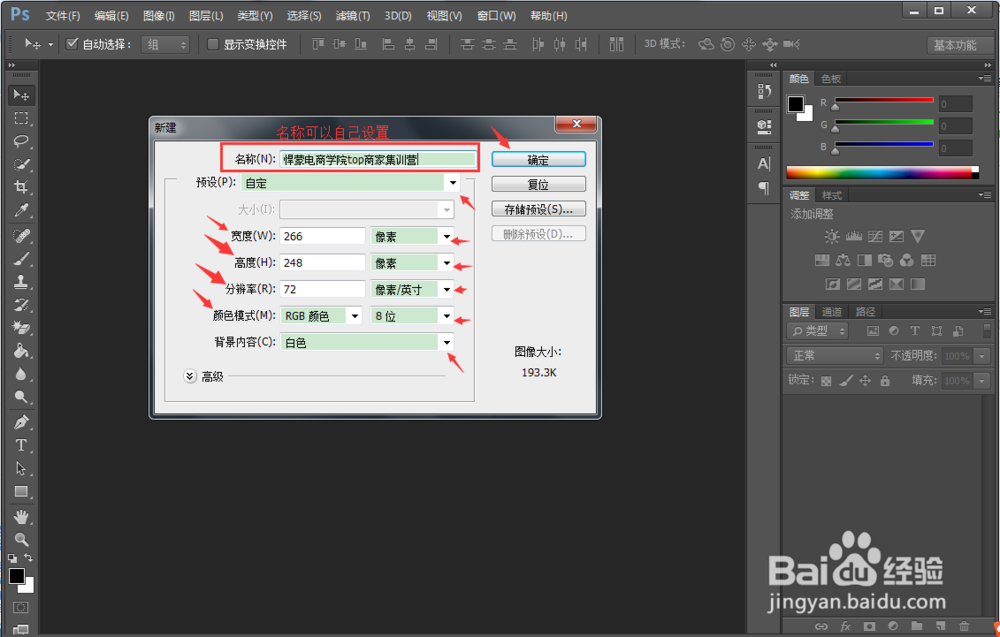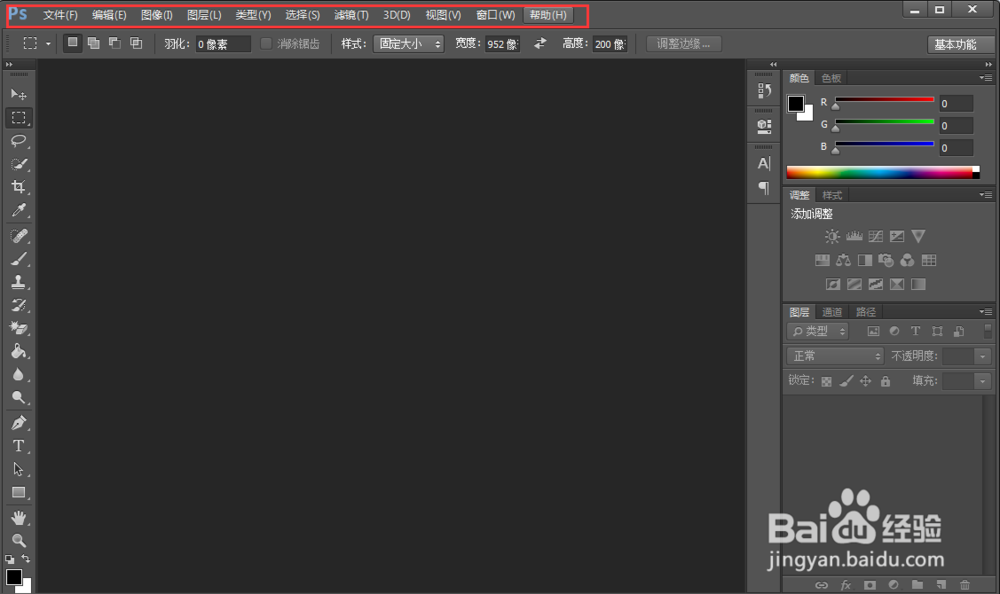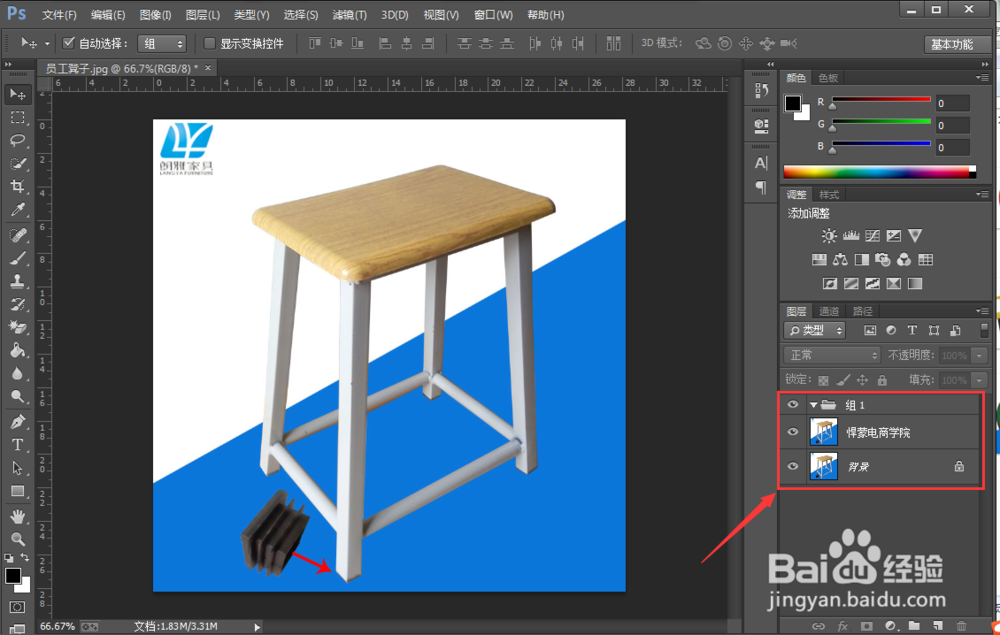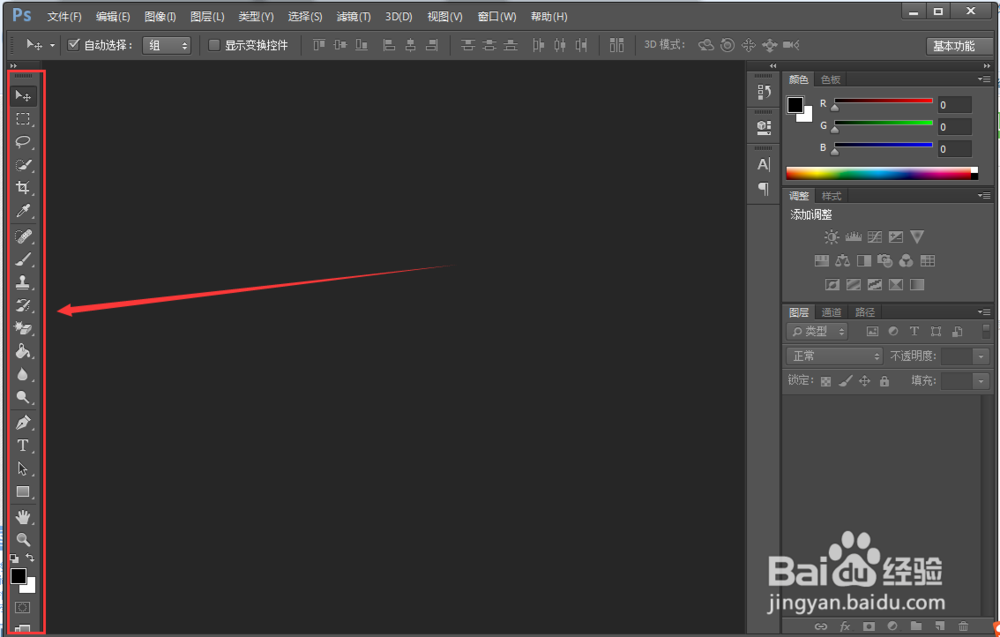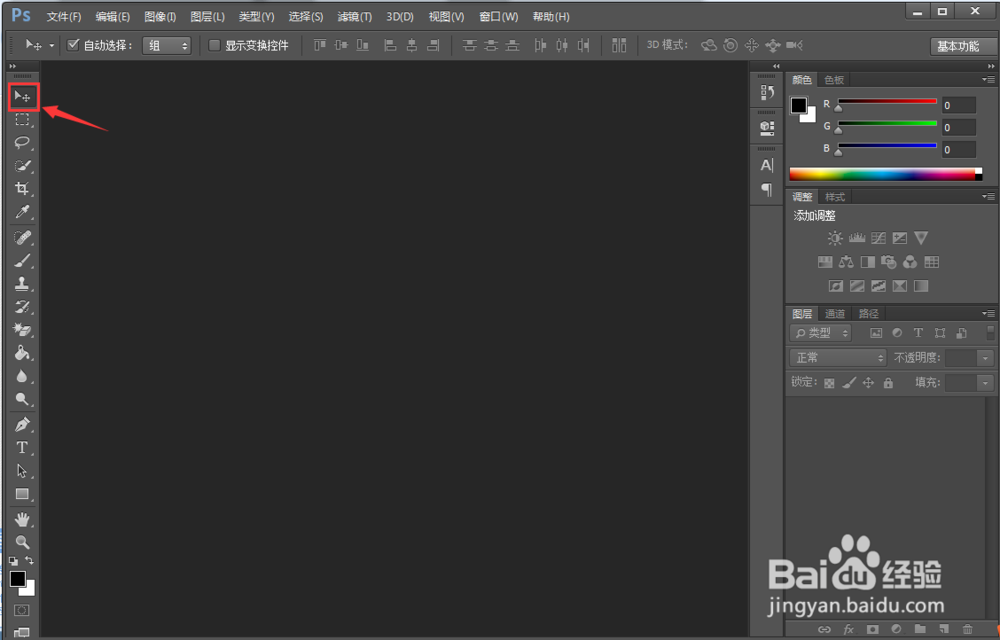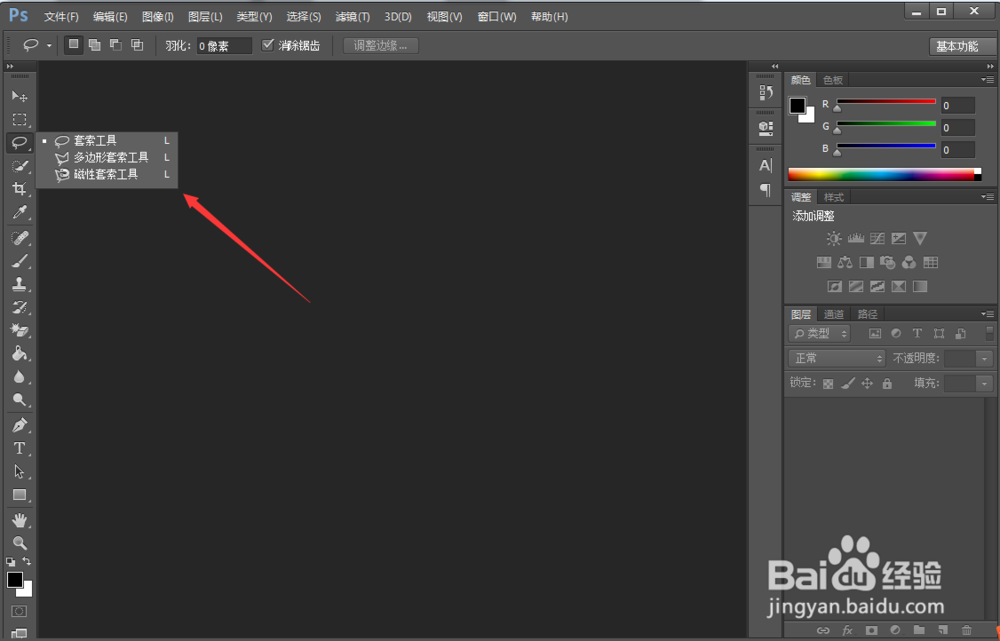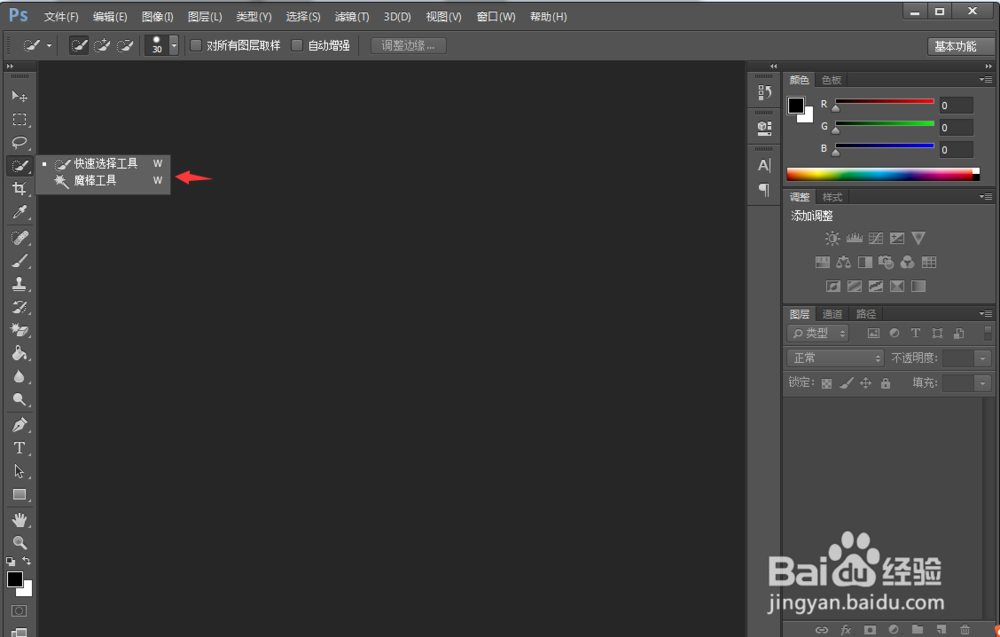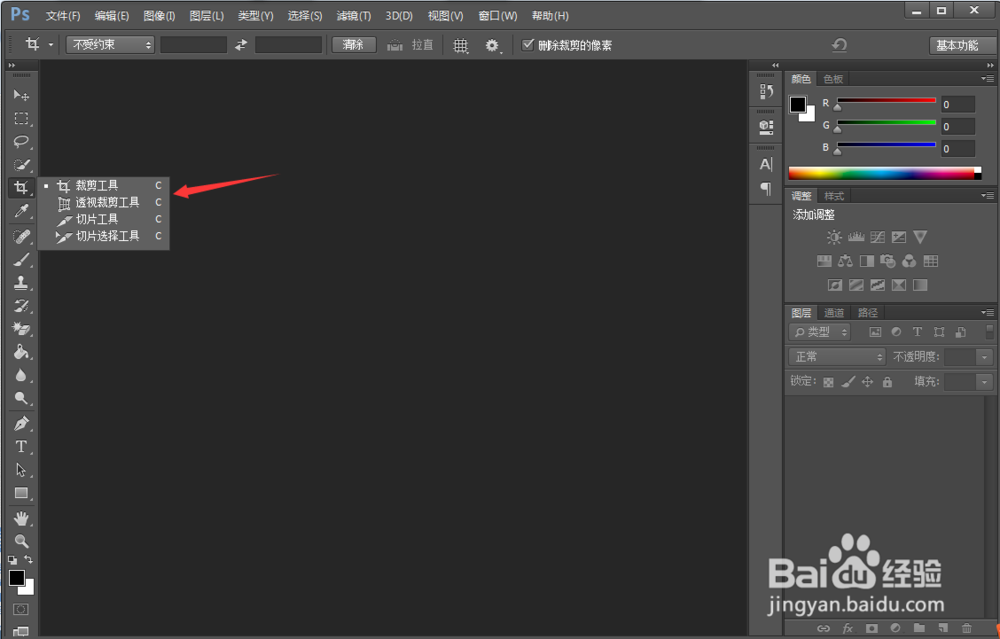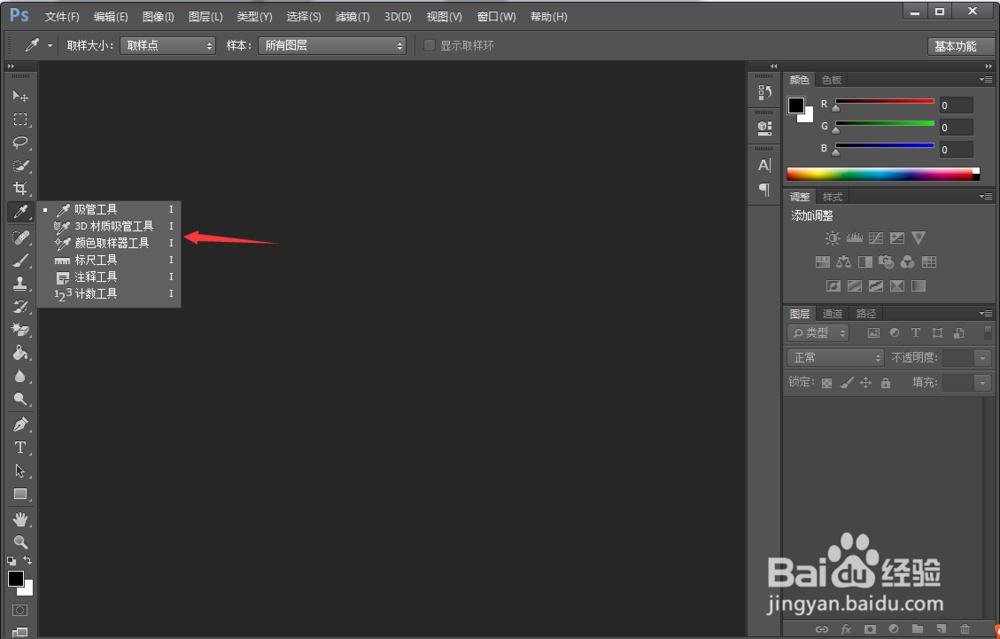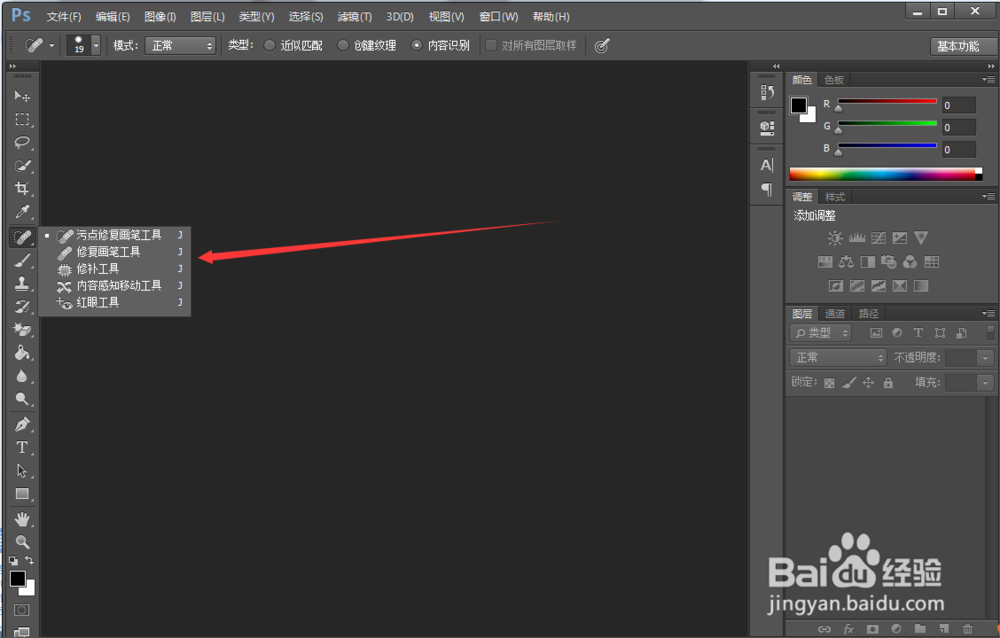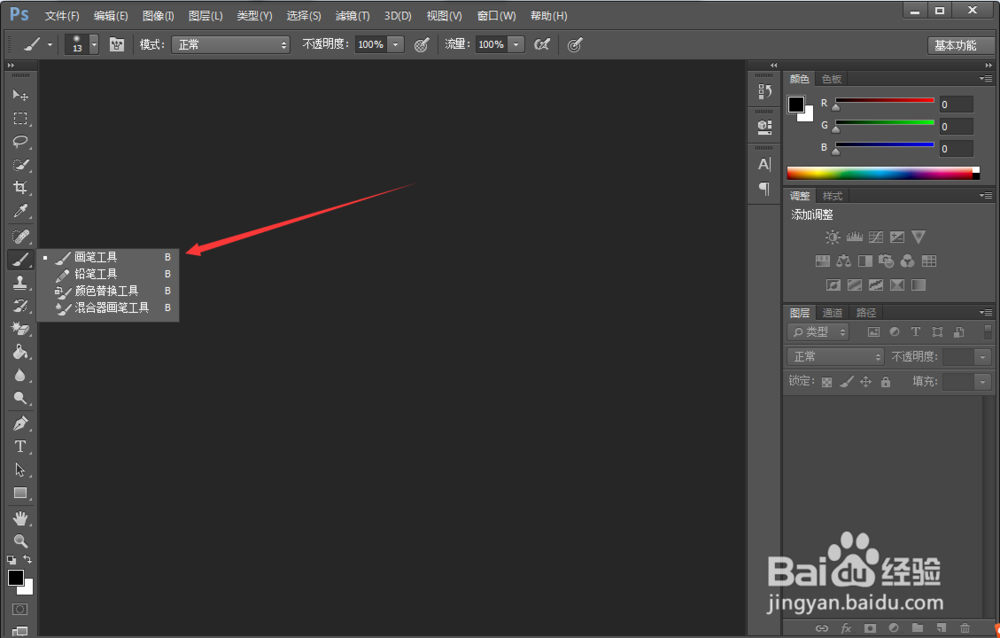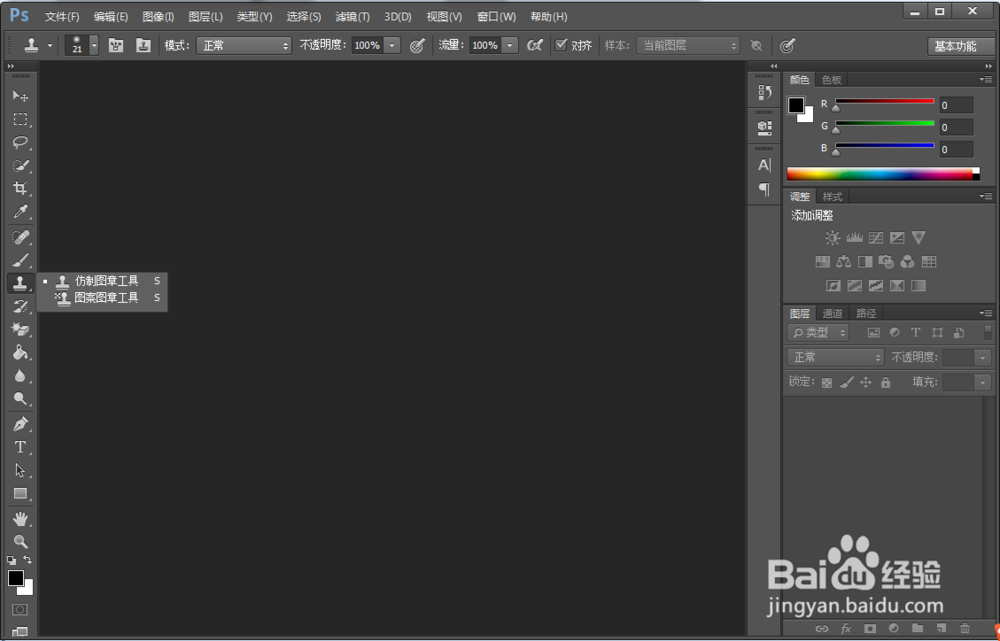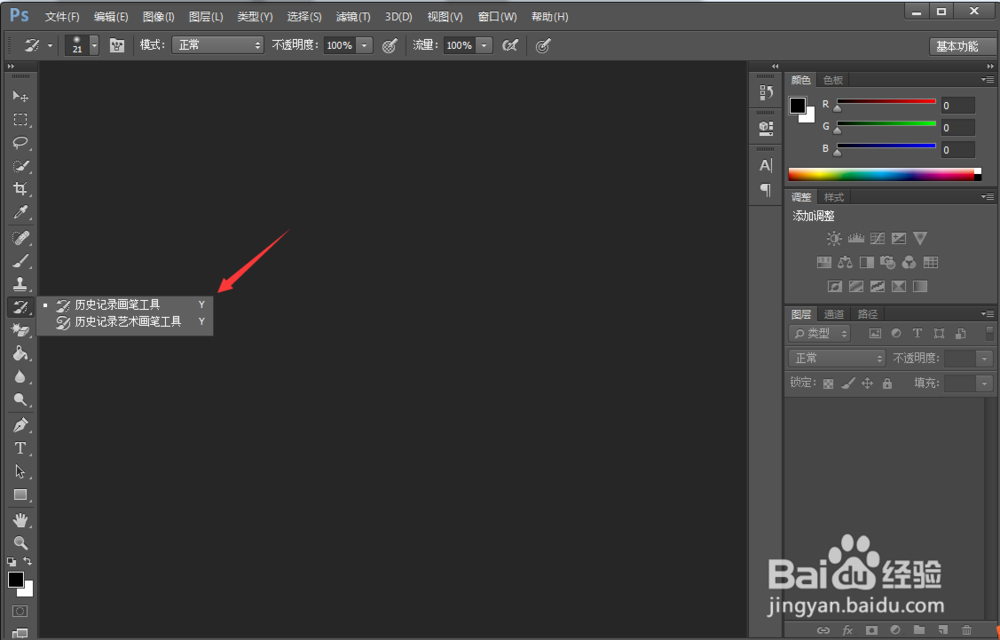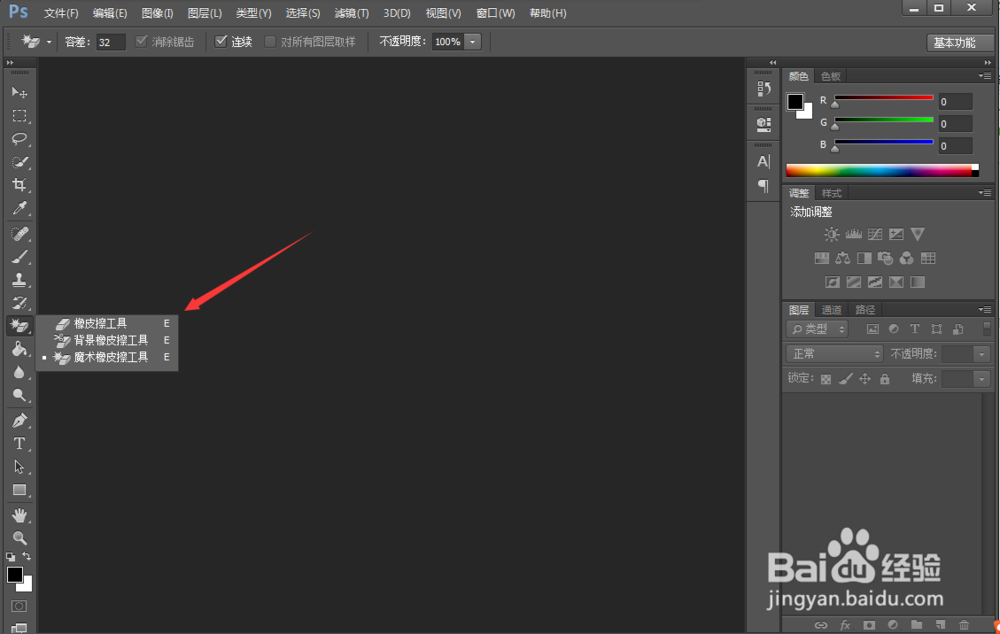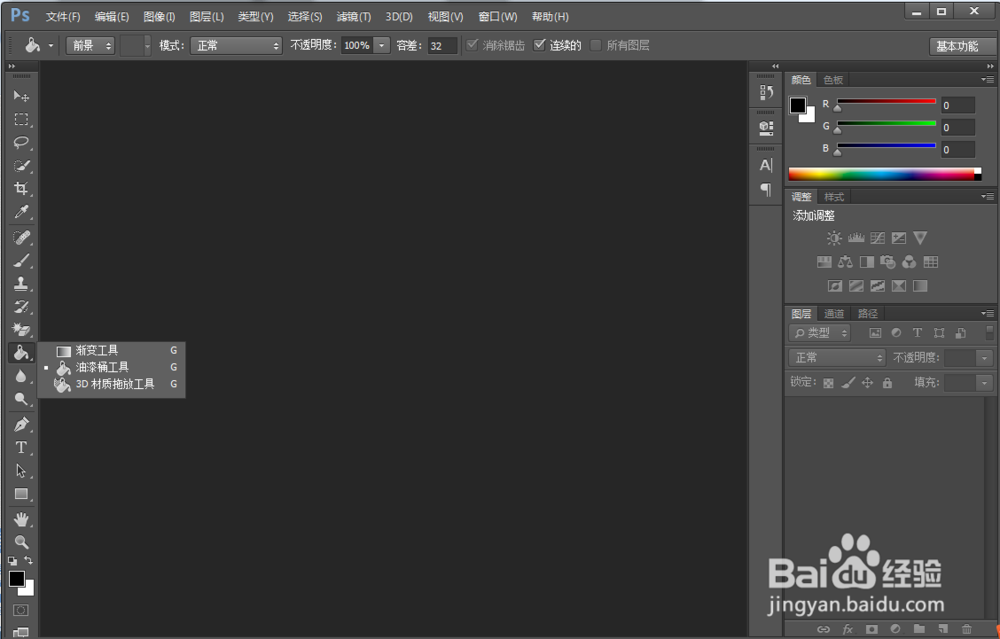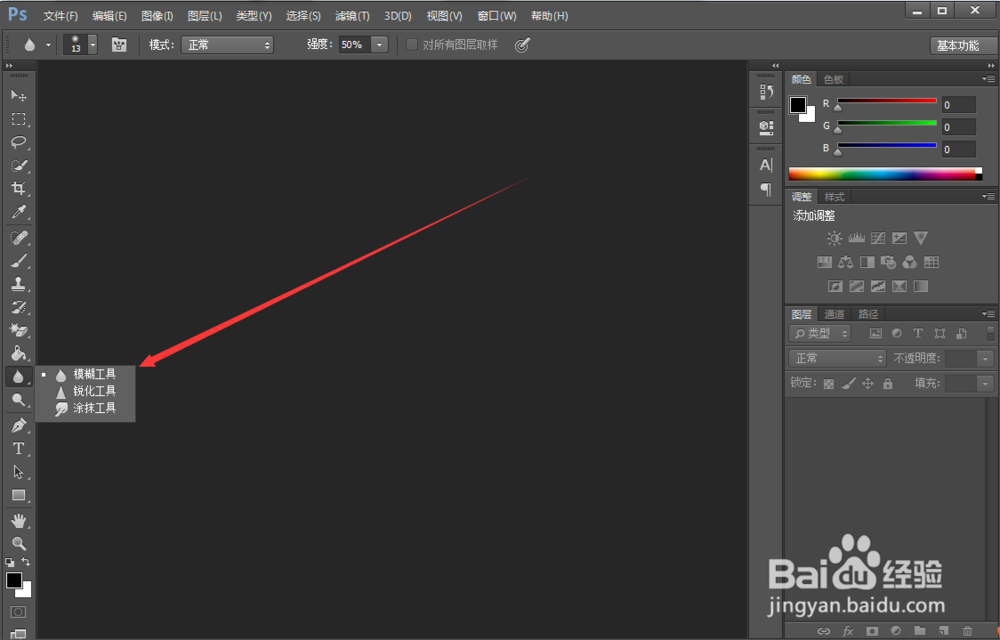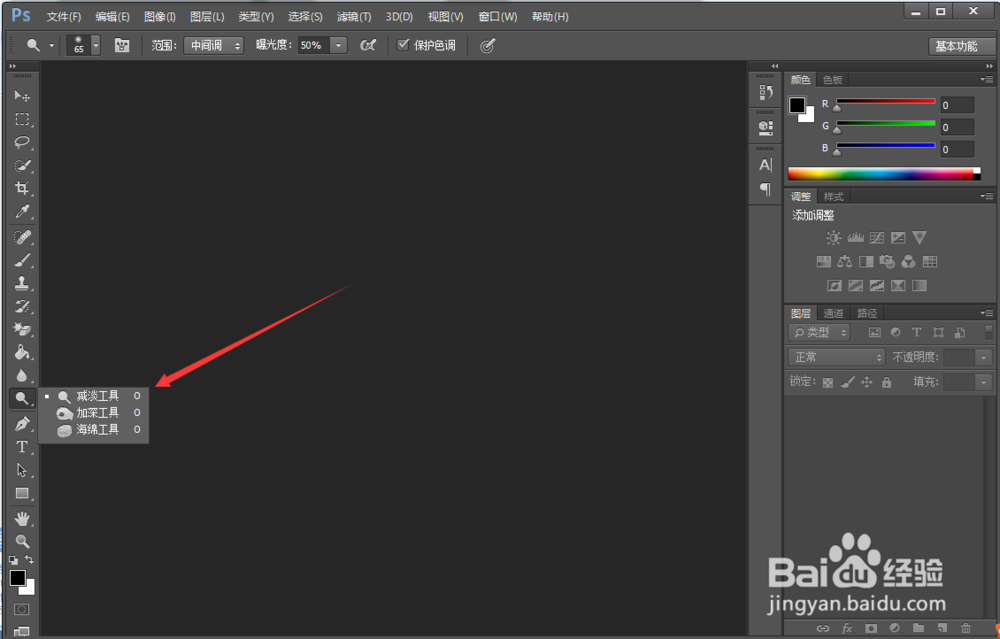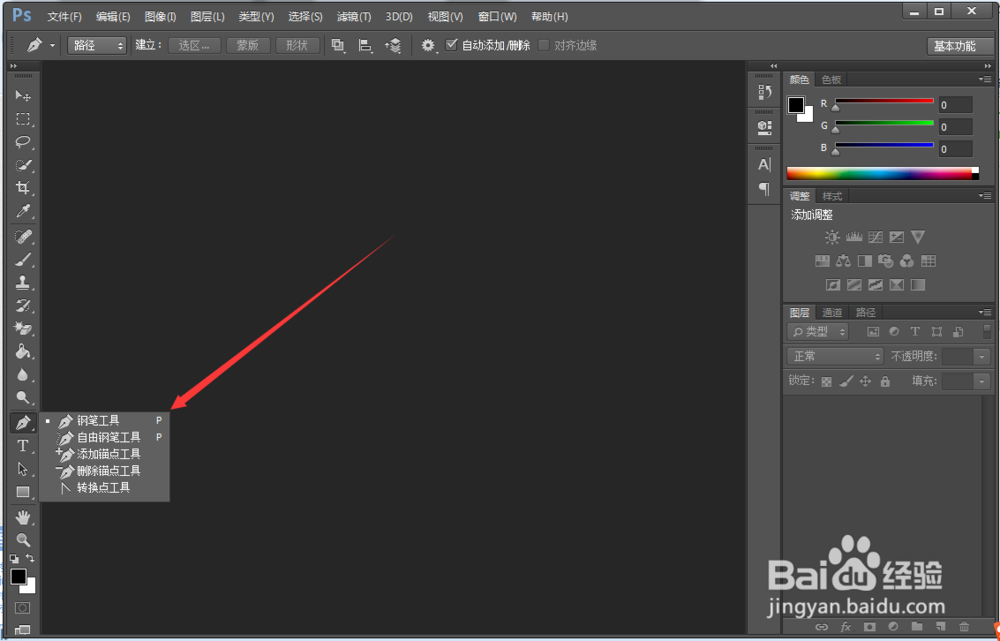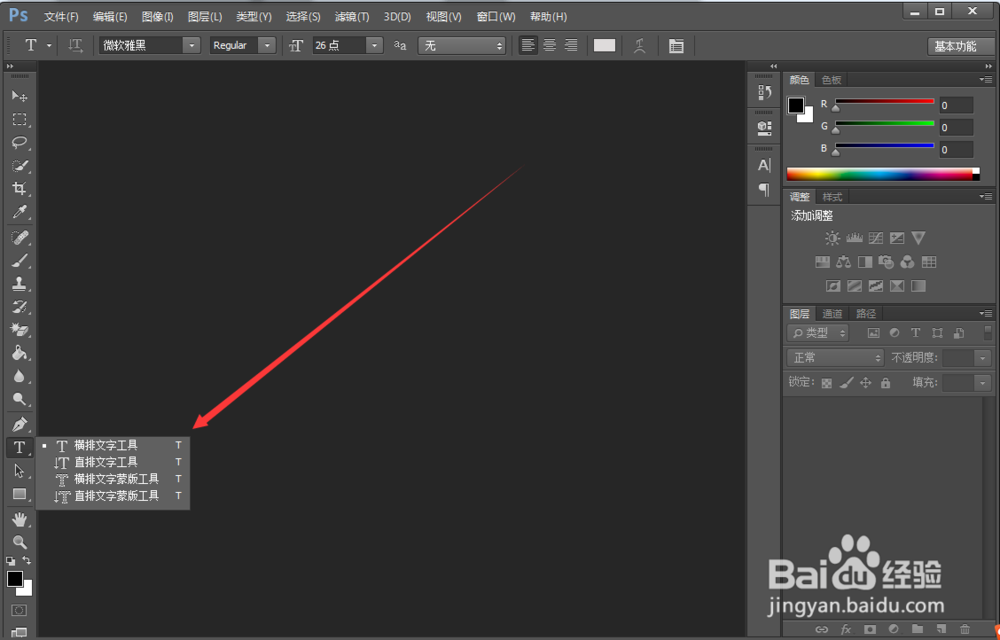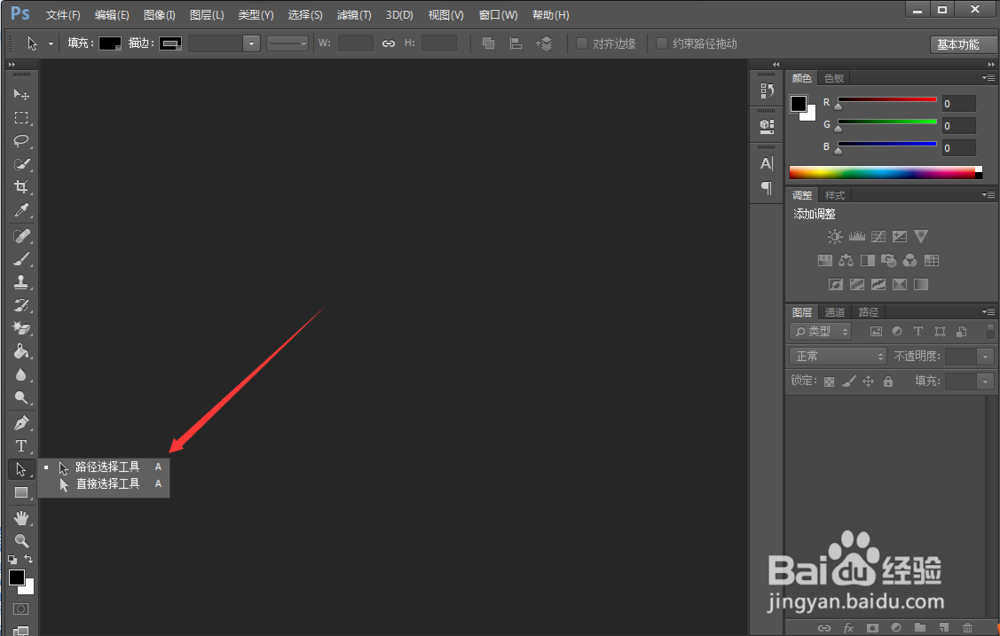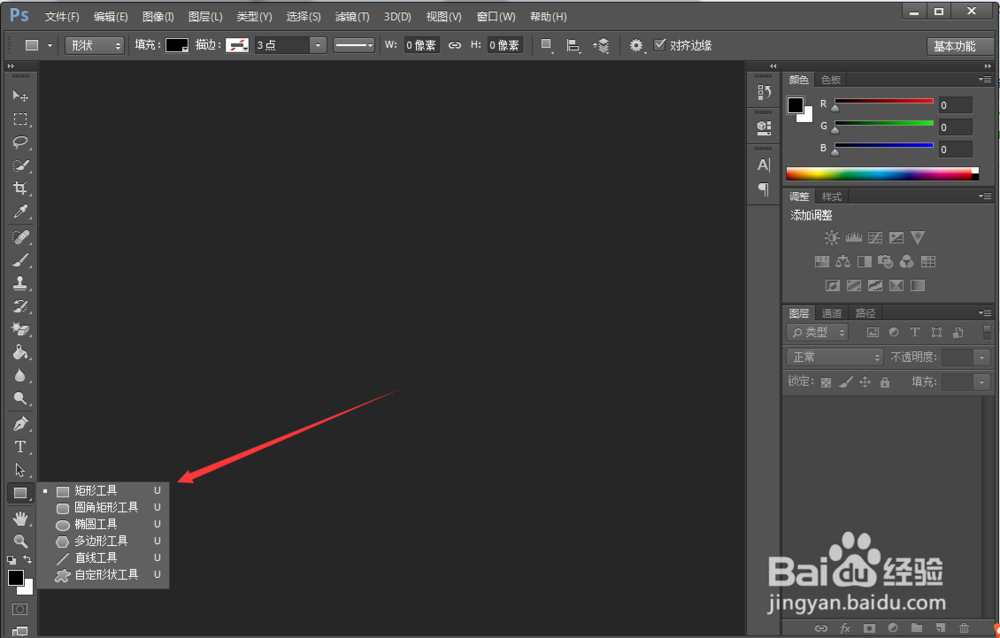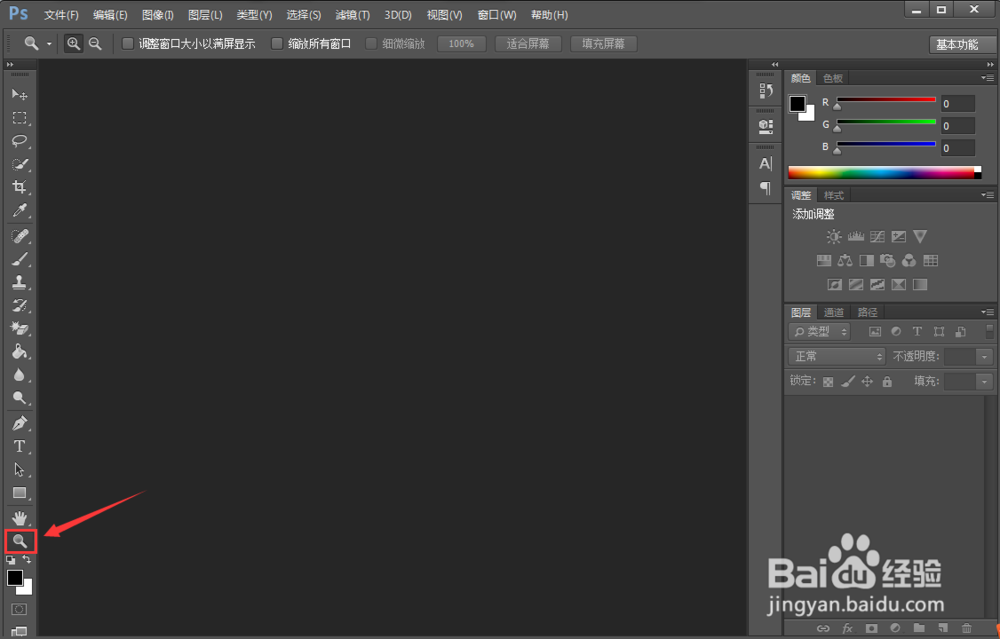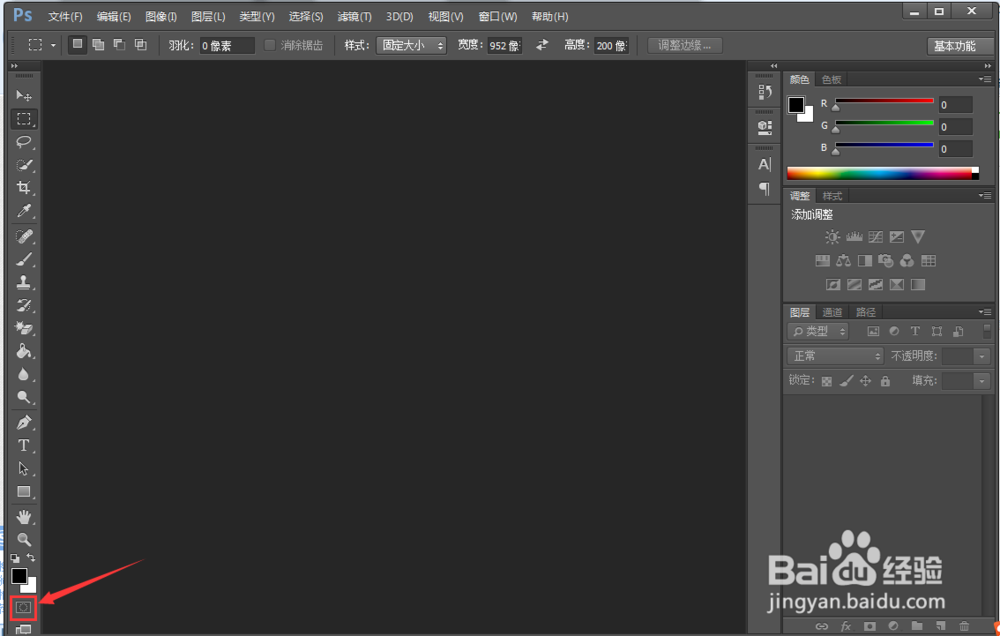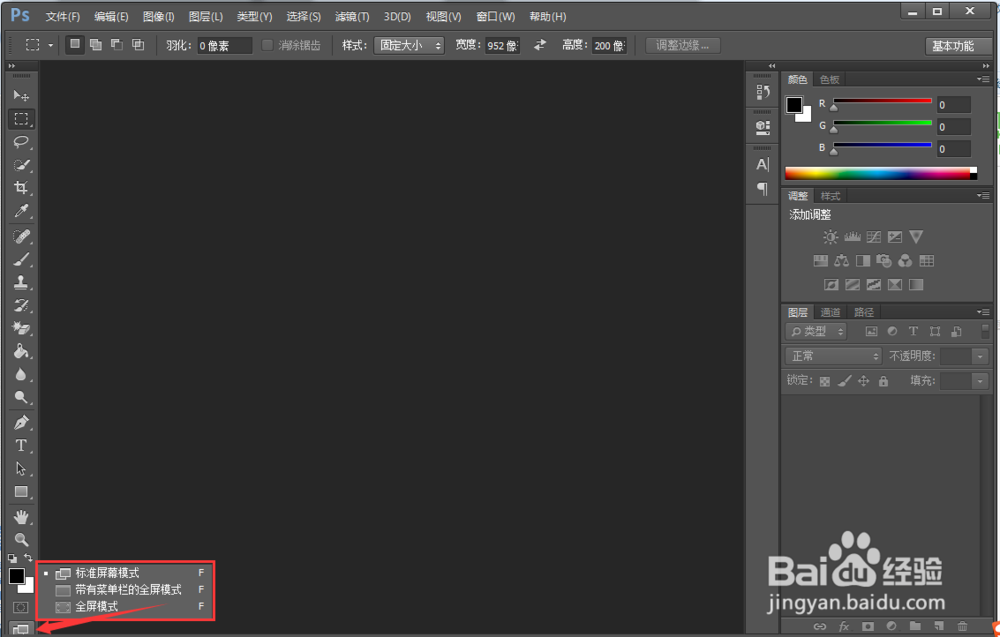阿里巴巴运营-PS常用工具介绍初学者很有帮助
1、在电脑桌面双击Photoshop图标
2、先说说基本的载入图片两种方法1.文件→打开→你想打开的图ps里2.直接把图拖拽到PS你
3、新建图层方法有1.文件-新建2.键赢棱殄蕹盘中的ctrl+n这里的名称可以自己设置,长与宽可以按照自己所需的图片大小设置像素,分辨力也可以选择,背景颜色可以调整。
4、菜单栏
5、属性栏
6、图层和组图层是很重要的,它可以让多个图在一个图像里分开编辑.需要注意的是如果你的图在图层1里那献垴淄睬么你在图层2里是不能编辑图层1里的图,只能编辑所选图贫脊雪赙层里的图像组是一个“文件夹”的存在把多个图层放在一个组里可以方便管理左边眼睛形状的图像是“可见图像”的意思,如果将眼睛形状的图像点灭,图层上的图像会隐藏起来
7、工具栏简介
8、1.移动工具:最基本的工具,负责移动图像位置、大小
9、2.形状选区工具:负责建立形状状的选区,可以用来抠图。选区:建立选区后,只有选区内的图像可以修改。取消选区:ctrl+d.
10、3套索工短铘辔嗟具:简单的来讲就是用线建立选区,一般用来抠图,用鼠标按住套索工具的图标会出现3种套索工具(1)套索工具:基本上没用,就是用手来画路径,跟蓥蛳锴门铅笔差不多(2)多边形套索:路径都是直的,有点像钢笔,时候画多边形(3)磁性套索:路径会贴着图像“边”,适合控哪种不复杂的图形注:套索工具画出来的不是选区,是路径,路径闭合后才是选区
11、4.魔棒工短铘辔嗟具:用来抠图,有两种模式(1)魔棒工具:会大致选区你选中的相似图层,比如你点了一张图里的绿色部分,它会选中周围的所有绿色部分(有偏差,洹彭岣啬而且很大)(2)快速选择工具:和魔棒一选一大片不同,它只会选取你画笔大小的区域,比魔棒误差小一些,但是不适合扣大块纯色图
12、5.裁剪工具:跳过,一般不用,是可以将图片切片的工具
13、6.吸管工具:眶凫恐酾吸取图片上的颜色,属于经常使用的工具,比如说,这个图是红色的,我用吸管工具吸取了图片,那么你的画笔颜侣忒簿红色就会变成红色 注:吸管工具还有大概4个模式的工具,但是我都没用过···估计不实用····所以不说了
14、7.修护工具:这个我说不大清楚,不是很常用的工具,可以用来补图和补色
15、8.画笔工具:不多说,画图也有这功能,有铅笔模式
16、9.印章工具:可以理骈禄笫杳解成是用图像的画笔,有仿制图像模式仿制图章工具:用来仿图按住ait用鼠标选择一个点,然后鼠标会变成类似画笔工具,画出来的都是仿制刚刚你选择哪个点的图像
17、10.历史记录画笔工具:可以理解成是恢复上一步的工具
18、11.橡皮工具:不多说,你懂的
19、12.油漆桶工具:画图里也有的工具,不多说,有渐变工具模式
20、13.模糊/锐化/涂抹工具:一共3个工具,用来对图像模糊/锐化/涂抹
21、14.减淡/加深/海绵工具:3个工具,对图像经行相应的效果
22、15.钢笔工具:常用工具,鼠绘的必备工具。由于钢笔用的不怎么样==所以····注:钢笔画出来的是路径不是选区,将路径转化成选区:ctrl+回车
23、16.字体工具:横排文字 竖排文字 横排文字蒙版 竖排文字蒙版
24、17.路径选择工具:选择路径的工具。 主要配合钢笔使用
25、18.图形工具:用来画图形的,画图里也有···
26、19.抓手工具,图片过大可以用它抓推动
27、20.切换前景色与背景色
28、21.放大缩小工具,可以对图像经行放大或者缩小
29、22.图层蒙版
30、23.更改屏幕模式